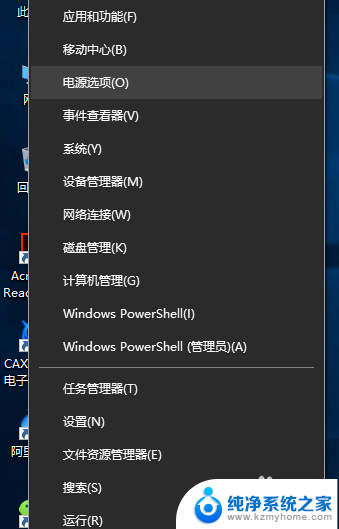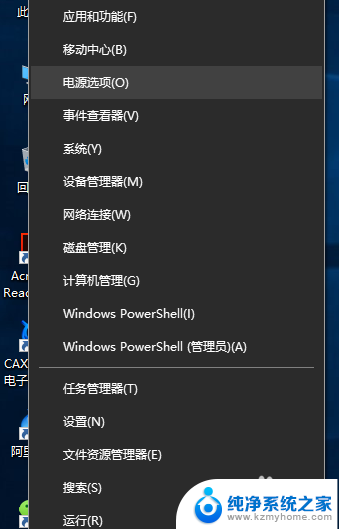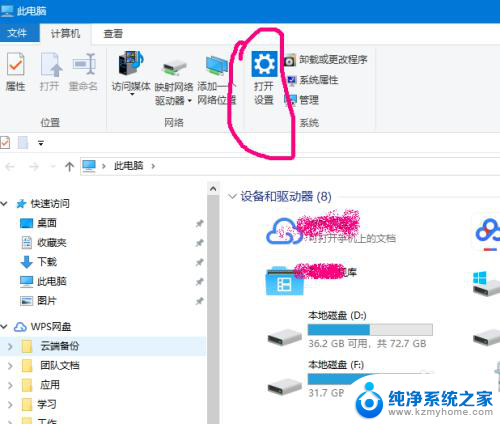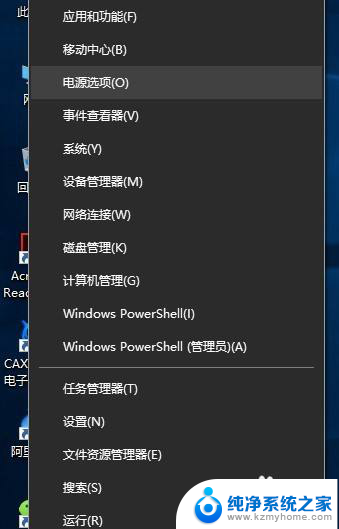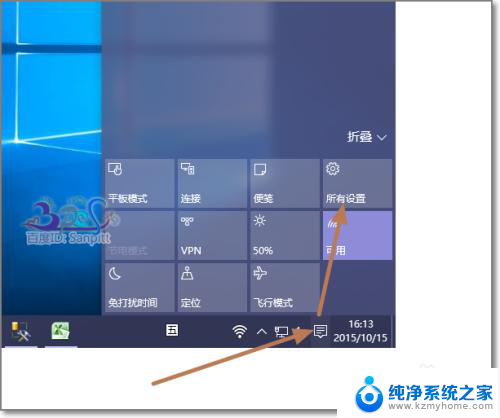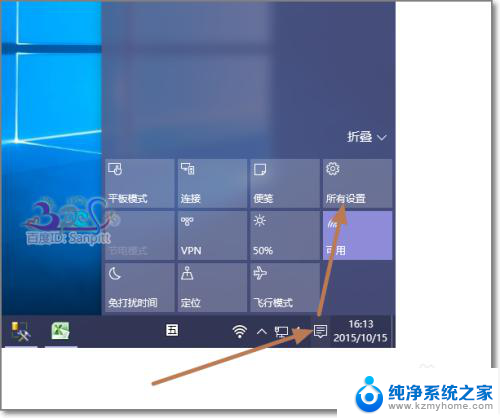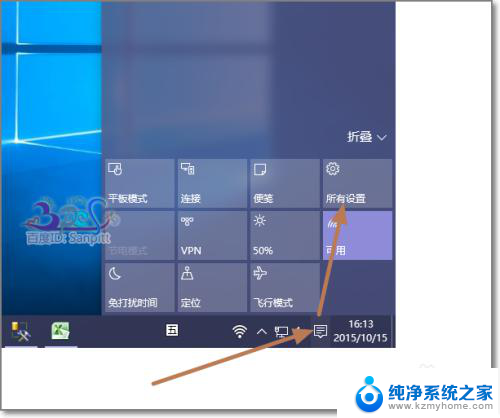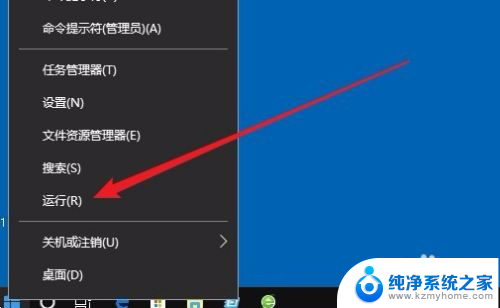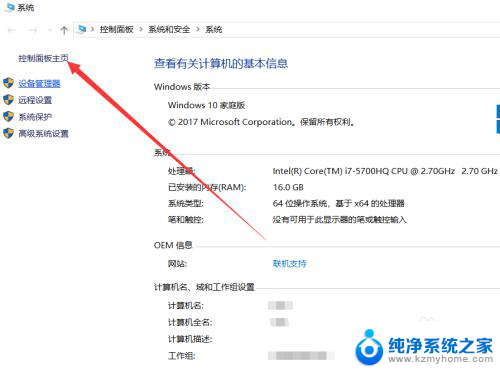电脑开盖就开机怎么设置 win10笔记本开盖自动开机设置方法
更新时间:2024-02-05 15:44:31作者:jiang
如今电脑已经成为我们日常生活中必不可少的工具之一,而在使用电脑的过程中,开启电脑的步骤似乎是必不可少的一环。对于一些使用win10笔记本的用户来说,每次都需要开盖才能开机可能会显得有些麻烦。有没有一种方法可以让笔记本开盖自动开机呢?在本文中我们将为大家介绍win10笔记本开盖自动开机的设置方法,帮助大家更加方便地使用电脑。
具体步骤:
1.右键开始菜单,点击“电源选项”。
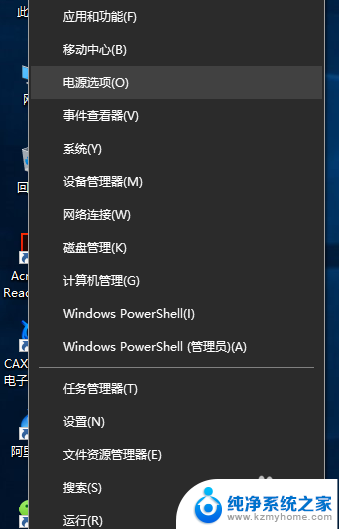
2.弹出“设置”对话框,选择“电源和睡眠”。下拉右侧滚动条,找到“相关设置 其他电源设置”,点击进入。
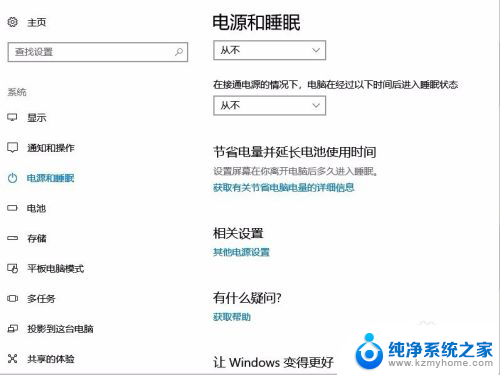
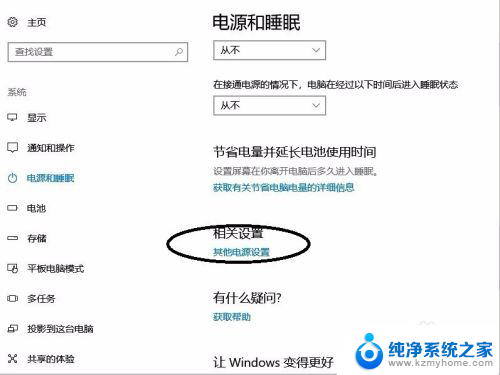
3.点击“选择关闭盖子的功能”,点击“更改当前不可用的设置”。
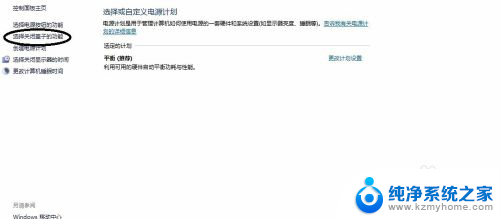

4.这是会看到有一项“启用快速启动(推荐)”,去掉前面的“对勾”,点击“保存修改”。关机合盖,再次开盖会发现自动开机现象已消除。
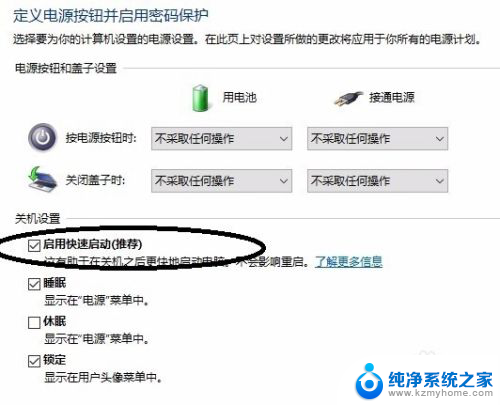
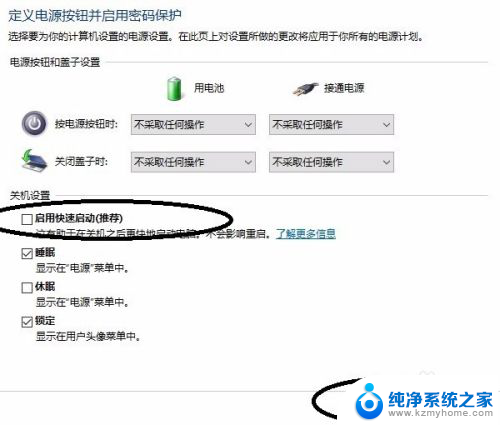
以上就是电脑开盖就开机怎么设置的全部内容,碰到同样情况的朋友们赶紧参照小编的方法来处理吧,希望能够对大家有所帮助。